Ø 1º.- Deberemos hacer dos fotos o mas con nuestra cámara montada en un trípode, es aconsejable tomar las fotos con la misma lente y distancia focal como el diafragma y la velocidad. Esto hará que todas las fotos estén echas iguales.
Ø 2º.- Cuando se haga las fotos tenemos que tener un punto de referencia de la imagen para hacer la siguiente, se tienen que montar un poco, por eso es mejor usar un trípode.
Ø 3º.- Una vez que tengamos las fotos, hay que copiarlas en nuestro disco duro de nuestro ordenador en una carpeta que solo esten esas fotos.
Ø 4.- Abrimos el Photoshop y en la pestaña archivo selecciona Auto matizar, y haz clic en el comando Photomerge. Se abrirá un cuadro de dialogo: en el apartado Usar, abre el menú desplegable y escoge Carpetas: luego haz clic en Explorar, para navegar por el disco duro y elegir la carpeta donde tienes las fotos que quieres hacer. Pulsa el botón Ok.
Ø 5.- A continuación observa lo que hace el photoshop, abre los archivos y los coloca en una nueva imagen poniendo cada foto en una capa diferente. Al finalizar esta acción, abrirá una gran ventana denominada Photomerge en donde se puede apreciar una pre visualización de la composición de la imagen.
Ø 6.- A la derecha de la ventana encontraras varias opciones. En Ajustes, seleccionar Normal. En Ajustes de Composición marca la casilla Fusión Avanzada (eso optimiza la perfección del truco) Pulsa el botón Pre visualizar, para ver como quedara la fusión antes de ejecutar los cambios.
Ø 7.- Pulsa el botón Ok para aplicar Photomerge para realizar la fusión en forma automática.
Ø 8.- Al fusionar la distinta capas es posible que alguna de ellas quede más arriba o más abajo que otras, con lo cual los bordes quedaran un poco desparejos. Esto es normal, ya que Photomerge lo hace para difuminar la unión entre las fotografías. Par solucionar esto, dirígete a la Paleta de Herramientas y escoge Recortar.
Ø 9.- Para ajustar el recorte mueve los pequeños manejadores situados alrededor de la selección. Procura dejar fuera las partes de la imagen que han quedado desparejadas. Pulsa Ok. Para aplicar el recorte.
Ø 10.- Po último dirigente al menu Archivo, selecciona Guardar Como y ponle un nuevo nombre a la composición panorámica. Utiliza el formato Tif si no quieres perder calidad en la imagen. Utiliza la comprensión LZW y finalmente pulsa el botón Guardar y esto es todo. Espero que os haya gustado.
Tots els llibres que he fet
Hace 4 días



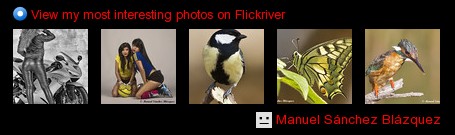
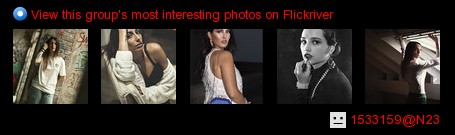
No hay comentarios:
Publicar un comentario